
Gebruikershandleiding HP w19 LCD Monitor
• Inleiding
• Richtlijnen voor veiligheid en onderhoud
• Installatie
• Gebruik van de monitor
• Stuurprogramma’s en automatische aanpassing
• Technische ondersteuning FAQ
• Specificaties
• Beleid m.b.t. kwaliteit en pixeldefecten
• Overheidsvoorschriften
De enige garanties voor HP-producten en –diensten staan vermeld in de garantiebeschrijvingen bij de desbetreffende producten en diensten. De
informatie in deze publicatie kan niet worden opgevat als een aanvullende garantie. HP aanvaardt geen aansprakelijkheid voor technische fouten,
drukfouten of weglatingen in deze publicatie.
HP aanvaardt geen verantwoordelijkheid voor het gebruik of de betrouwbaarheid van de HP software op apparatuur die niet door HP is geleverd.
Dit document bevat eigendomsrechtelijke informatie die door de wetten op het auteursrecht wordt beschermd. Geen enkel deel van dit document
mag gefotokopieerd, verveelvoudigd of in een andere taal worden vertaald zonder de schriftelijke toestemming van Hewlett-Packard Company.
Hewlett-Packard Company
P.O. Box 4010
Cupertino, CA 95015-4010
USA
Copyright © 2006 Hewlett-Packard Development Company, L.P.
Microsoft en Windows zijn handelsmerken van Microsoft Corporation geregistreerd in de VS.
Adobe en Acrobat zijn handelsmerken van Adobe Systems Incorporated.
Bluetooth is een handelsmerk dat eigendom is van zijn eigenaar en onder licentie gebruikt wordt door Hewlett-Packard Company .
HP ondersteunt het legale gebruik van technologie en verleent geen goedkeuring of aanmoediging voor het gebruik van zijn producten voor andere
doeleinden dan deze toegestaan door het auteursrecht.
De informatie in dit document kan zonder kennisgeving worden gewijzigd.
Part number: 431053-332

Terug naar inhoudsopgave
Inleiding: HP w19 LCD Monitor
Over deze handleiding • Notatieconventies
Over deze handleiding
Deze handleiding is bedoeld voor iedereen die de HP w19 LCD Monitor gebruikt. Ze beschrijft de functies, installatie
en werking van de monitor.
De delen zijn als volgt:
• Richtlijnen voor veiligheid en onderhoud
• Installatie
• Gebruik van de monitor
• Stuurprogramma’s en automatische aanpassing
• Technische ondersteuning FAQ
• Specificaties
• Beleid m.b.t. kwaliteit en pixeldefecten
• Overheidsvoorschriften
Notatieconventies
De volgende delen beschrijven de notatieconventies die in dit document worden gebruikt.
Opmerkingen, aanmaningen tot voorzichtigheid en waarschuwingen
Doorheen deze handleiding kunnen blokken tekst vergezeld gaan van een pictogram en in het vet gedrukt of schuin
gedrukt zijn. Deze blokken zijn opmerkingen, aanmaningen tot voorzichtigheid en waarschuwingen en worden als
volgt gebruikt:
OPMERKING: Een OPMERKING geeft belangrijke informatie aan die u helpt om beter gebruik te maken van
uw computersysteem.
VOORZICHTIG: Een aanmaning tot VOORZICHTIGHEID wijst op potentiële schade aan hardware of
gegevensverlies en zegt u hoe het probleem te vermijden.
WAARSCHUWING: Een WAARSCHUWING wijst u op het potentieel voor lichamelijke schade en zegt
u hoe het probleem te vermijden.
Sommige waarschuwingen kunnen in andere formaten verschijnen en niet vergezeld gaan van een pictogram. In zulke
gevallen is de specifieke presentatie van de waarschuwing opgelegd door een verordenend overheidsorgaan.

Terug naar inhoudsopgave
Richtlijnen voor veiligheid en onderhoud: HP w19 LCD Monitor
Belangrijke veiligheidsinformatie • Veiligheidsvoorzorgen • Richtlijnen voor onderhoud • Reinigen van de monitor
Belangrijke informatie voor de veiligheid
Het netsnoer is ontworpen voor gebruik met uw monitor. Als een ander snoer wordt gebruikt, gebruik dan enkel een
stroombron en aansluiting die geschikt zijn voor deze monitor. Voor informatie over de correcte netsnoerset die u moet
gebruiken met uw monitor, zie
WAARSCHUWING: Om het risico op een elektrische schok of schade aan uw apparaten te
verminderen, vervang de geaarde stekker van het netsnoer niet. De geaarde stekker is een
belangrijke veiligheidsvoorziening. Sluit de apparaten aan op een geaard stopcontact.
WAARSCHUWING: Zorg ervoor dat het geaarde stopcontact waarin u het netsnoer plaatst goed
bereikbaar is voor de operator en zich zo dicht mogelijk bij het apparaat bevindt. Om de
stroomtoevoer naar het apparaat uit te schakelen, moet u de stekker van het netsnoer uit het
stopcontact trekken door de stekker stevig vast te grijpen. Trek nooit aan het snoer.
VOORZICHTIG: Om uw monitor en uw computer te beschermen, koppel alle netsnoeren voor uw
computer en zijn randapparaten (zoals een monitor, printer, scanner) aan op een
overspanningsbeveiliging zoals een stekkerdoos met stroomstootbeveiliging of een UPS
(Uninterruptible Power Supply)-toestel.
Niet alle stekkerdozen hebben een stroomstootbeveiliging, ze moeten voorzien zijn van een
specifiek label waarop dit vermeld staat. Gebruik een stekkerdoos waarvan de fabrikanten een
Schadevervangingsbeleid voeren, zodat u uw apparaten kunt vervangen als de
stroomstootbeveiliging niet werkt.
Vereisten voor de netsnoerset.
Veiligheidsvoorzorgen
• Oefen geen druk uit op het LCD-scherm; zulke druk kan schade veroorzaken.
• Gebruik enkel een stroombron en aansluiting die geschikt zijn voor deze monitor, zoals aangegeven op het
label/de achterplaat van de monitor.
• Zorg ervoor dat de ampèrewaarde van de producten die aangekoppeld zijn op het stopcontact de huidige waarde
van het stopcontact niet overschrijden en dat de totale ampèrewaarde van de producten die aangekoppeld zijn op
het snoer de waarde van het snoer niet overschrijden. Controleer het stroomlabel om de ampèrewaarde (Amps of
A) van elk apparaat te bepalen.
• Installeer de monitor dicht bij een stopcontact dat u gemakkelijk kunt bereiken. Koppel de monitor los door de
stekker stevig vast te grijpen en uit het stopcontact te trekken. Koppel de monitor nooit los door aan het snoer te
trekken.
• Plaats niets op het netsnoer. Stap niet op het snoer.

Richtlijnen voor onderhoud
Om de prestaties van uw monitor te verbeteren en zijn levensduur te verlengen:
• Open de monitorbehuizing niet of probeer niet om zelf dit product te onderhouden. Als uw monitor niet goed werkt
of gevallen of beschadigd is, neem contact op met een HP-leverancier, -verkoper of -service provider
• Pas enkel die instellingen aan die beschreven staan in de bedieningsinstructies.
• Schakel de monitor uit als u deze niet gebruikt. U kunt de levensduur van de monitor aanzienlijk verlengen door een
schermbeveiliging te gebruiken en de monitor uit te schakelen wanneer hij niet gebruikt wordt.
• Plaats uw monitor in een goed geventileerde ruimte, uit de buurt van buitensporig licht, hitte of vochtigheid.
• De sleuven en openingen in de behuizing zijn bedoeld voor ventilatie. Deze openingen mogen niet worden
geblokkeerd of afgedekt. Duw nooit voorwerpen van welke vorm ook in de sleuven of andere openingen van de
behuizing.
• Haal de stekker uit het stopcontact voordat u de monitor schoonmaakt.
• Laat de monitor niet vallen en plaats deze niet op een onstabiel oppervlak.
• Wanneer u de monitorvoet verwijdert, moet u de monitor met het scherm naar beneden leggen op een zacht
oppervlak om te vermijden dat er krassen, beschadiging of breuken optreden.
Reinigen van de monitor
De monitor is een optisch apparaat van hoge kwaliteit waarvoor tijdens het reinigen speciale zorg vereist is. Om de
monitor te reinigen, volgt u de volgende procedure:
1 Schakel de computer en de monitor uit.
2 Haal de stekker uit het stopcontact voordat u de monitor schoonmaakt.
VOORZICHTIG: Gebruik geen benzeen, thinner, ammoniak of andere vluchtige stoffen om het
scherm of de behuizing van de monitor te reinigen. Deze chemicaliën kunnen de monitor
beschadigen. Gebruik geen vloeibare schoonmaakmiddelen of spuitbussen. Reinig het LCD-scherm
nooit met water.
3 Wrijf het scherm droog met een zachte, propere doek.
• Als het scherm een bijkomende reiniging vereist, gebruik een antistatische schermreiniger.
4 Verwijder het stof van de behuizing. Gebruik een vochtige doek om de behuizing schoon te maken.
• Als de behuizing een bijkomende reiniging vereist, gebruik een propere doek die bevochtigd is met
isopropylalcohol.
5 Steek het netsnoer van de monitor weer in het stopcontact.
6 Schakel de monitor en de computer in.
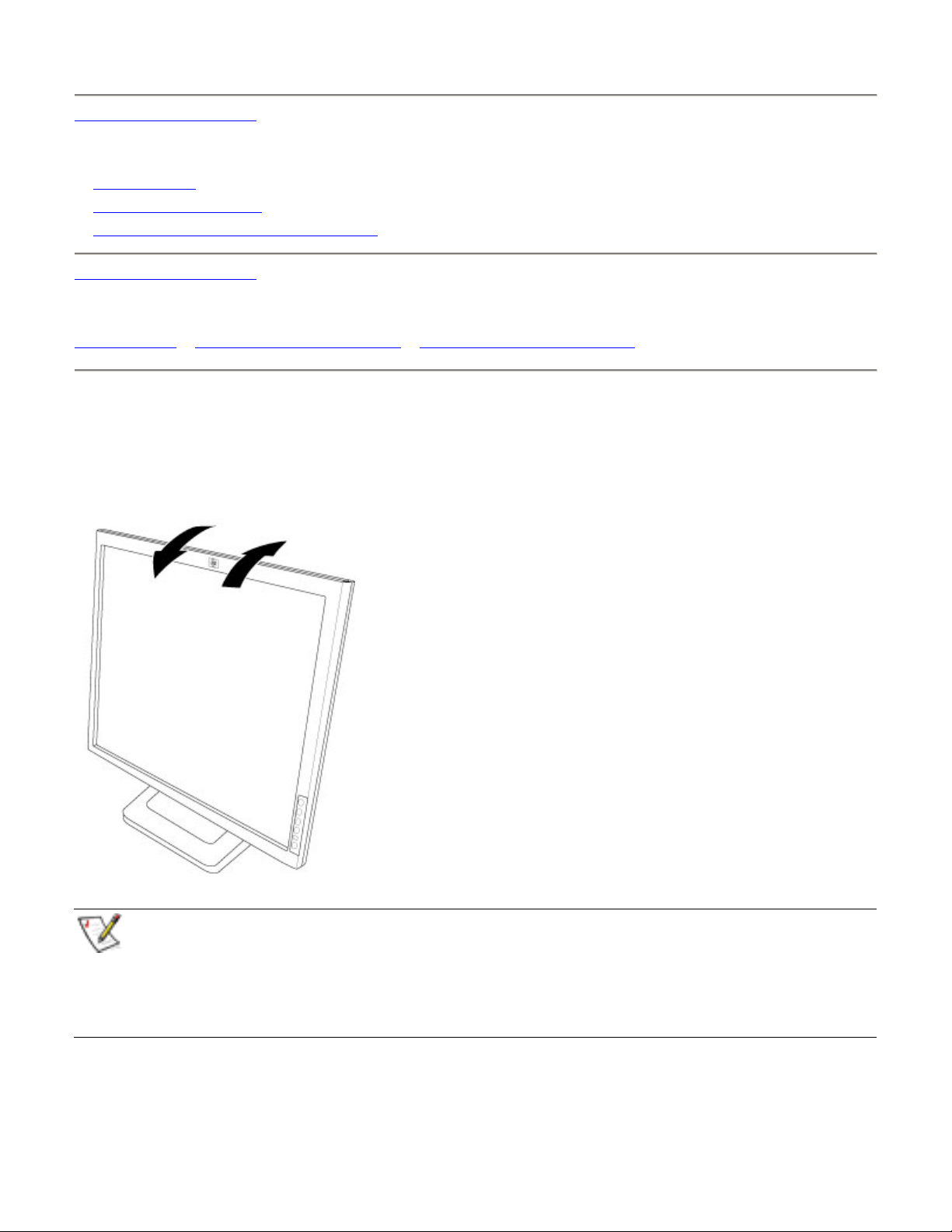
Terug naar inhoudsopgave
Installatie: HP w19 LCD Monitor
• De monitorvoet
• Aansluiten van de kabels
• Bevestigen van de arm voor muurmontage
Terug naar inhoudsopgave
De monitorvoet: HP w19 LCD Monitor
De monitorvoet • Bevestigen van de monitorvoet • Verwijderen van de monitorvoet
De monitorvoet
• Voor een optimale weergave is het aanbevolen om naar de volledige voorzijde van de monitor te kijken en dan de
hoek van de monitor naar eigen voorkeur aan te passen.
• Houd de monitorvoet zo dat u de monitor niet doet omvallen wanneer u de monitorhoek wijzigt.
• U kunt de hoek van de monitor aanpassen.
OPMERKING:
• Raak het LCD-scherm niet aan wanneer u de hoek wijzigt. Dit kan het LCD-scherm beschadigen of breken.
• Zorg ervoor uw vingers of handen niet te klemmen wanneer u de hoek wijzigt.
• De kleur van de behuizing kan variëren.
• De schets is enkel ter referentie.

Bevestigen van de monitorvoet
1 Schakel de monitor uit en verwijder het netsnoer uit het stopcontact.
2 Plaats de monitorvoet op een plat werkopppervlak.
3 Aligneer de lipjes op de monitorvoet met de overeenkomstige sleuven aan de onderkant van de monitor.
OPMERKING:
• De voet zal slechts in één positie met de monitorsleuven aligneren.
• De kleur van de behuizing kan variëren.
• De schets is enkel ter referentie.

Verwijderen van de monitorvoet
1 Plaats de monitor ondersteboven op een stabiel, plat werkoppervlak.
2 Druk op de ontgrendeling aan de onderkant van de achterbehuizing en duw tegelijkertijd naar de achterkant van
de monitor toe en til omhoog om de monitorvoet te verwijderen.
OPMERKING:
• De kleur van de behuizing kan variëren.
• De schets is enkel ter referentie.
VOORZICHTIG: Vermijd uw vingers te klemmen of te schaven wanneer u de monitorvoet verwijdert.

Terug naar inhoudsopgave
Aansluiten van de kabels: HP w19 LCD Monitor
Kabelverbindingen aan achterzijde van monitor en computer
Schakel de computer uit voor u de onderstaande procedure uitvoert.
1 Sluit de DC-kabel van de voedingsadapter aan op de DC-In poort aan de achterzijde van de monitor.
2 Sluit één uiteinde van de 15-pins D-Sub (VGA) kabel aan op de achterzijde van de monitor en sluit het andere
uiteinde aan op de D-Sub poort van de computer.
3 Plaats het netsnoer van uw monitor in een stopcontact in de buurt. Plaats het andere uiteinde van het netsnoer in de
stroomadapter.
4 (Optioneel - Vereist een videokaart met DVI-poort) - Sluit één uiteinde van de 24-pins DVI-kabel aan op de
achterzijde van de monitor en sluit het andere uiteinde aan op de DVI-poort van de computer.
5 Schakel de monitor en de computer in.
Als uw monitor een afbeelding weergeeft, is de installatie voltooid. Als geen afbeelding wordt weergegeven, zie
Technische ondersteuning FAQ and Gebruik van de monitor.

Terug naar inhoudsopgave
Bevestigen van de arm voor muurmontage: HP w19 LCD Monitor
Voorbereiden van installatie van een optionele arm voor muurmontage (Niet bijgeleverd) •
Installeren van een optionele arm voor muurmontage (Niet bijgeleverd)
Voorbereiden van installatie van een optionele arm voor muurmontage
(Niet bijgeleverd)
Deze monitor kan worden bevestigd aan een arm voor muurmontage die u afzonderlijk moet aankopen. Verwijder het
netsnoer uit het stopcontact voor u deze procedure uitvoert. Volg deze stappen:
1 Leg de monitor met het scherm naar beneden op een vlak, zacht, beschermd oppervlak.
2 Ondersteun de monitorvoet en verwijder de schroeven.
3 Verwijder de monitorvoet.
4 Volg de instructies van de fabrikant om de arm voor muurmontage te assembleren.
Zie
Installeren van een optionele arm voor muurmontage voor verdere installatie-instructies.

Installeren van een optionele arm voor muurmontage (Niet bijgeleverd)
Volg deze stappen om het installeren van een arm voor muurmontage (niet bijgeleverd) te voltooien.
1 Leg de monitor met het scherm naar beneden op een vlak, zacht, beschermd oppervlak.
2 Plaats de arm voor muurmontage op de achterzijde van de monitor. Aligneer de gaten van de arm met de gaten in
de achterzijde van de monitor.
3 Plaats 4 schroeven in de gaten en draai vast.
4 Sluit de kabels opnieuw aan. Raadpleeg de gebruikershandleiding van de optionele arm voor muurmontage voor
instructies betreffende het bevestigen aan de muur.

Terug naar inhoudsopgave
Gebruik van de monitor: HP w19 LCD Monitor
• De optimale resolutie instellen
• Bedieningsknoppen en lampjes
Terug naar inhoudsopgave
De optimale resolutie instellen: HP w19 LCD Monitor
De aanbevolen resolutie voor deze monitor is 1440 bij 900. Om de monitor in te stellen op deze resolutie, volg de
onderstaande stappen.
1 Klik op Start.
2 Klik op Instellingen.
3 Klik op Configuratiescherm.
4 Dubbelklik op Beeldscherm.
5 Klik op Instellingen.
6 Stel de Schuifbalk voor de resolutie in op 1440 bij 900.
OPMERKING: Als 1440 bij 900 niet wordt weergegeven, download het monitorstuurprogramma van het
web. Zie
Gebruik van de monitor voor instructies.

Terug naar inhoudsopgave
Bedieningsknoppen: HP w19 LCD Monitor
Bedieningsinstructies • Externe bedieningsknoppen • OSD-vergrendelingsfunctie • Hoe een instelling aanpassen •
Aanpassen van het beeld • LED-lampjes
Bedieningsinstructies
Druk op de aan/uit-knop (E) om de monitor in of uit te schakelen. De andere bedieningsknoppen bevinden zich aan
de voorzijde van de monitor (Zie tekening). Door deze instellingen te wijzigen, kan het beeld aan uw persoonlijke
voorkeuren worden aangepast.
• Het netsnoer moet in het stopcontact geplaatst zijn.
• Sluit de videokabel van de monitor aan op de videokaart.
• Druk op de aan/uit-knop (E) om de monitor in te schakelen. Het aan/uit-lampje gaat branden.
Externe bedieningsknoppen
A Automatische configuratie / Afsluiten
B Helderheid
C Contrast
D Menu / Enter
E Aan/uit-knop
OSD-vergrendelingsfunctie
Om de OSD te vergrendelen, houd de Menu-knop ingedrukt terwijl de monitor uitgeschakeld is en druk dan op de
aan/uit-knop om de monitor in te schakelen. Om de OSD te ontgrendelen, houd de Menu-knop ingedrukt terwijl de
monitor uitgeschakeld is en druk dan op de aan/uit-knop om de monitor in te schakelen.

Hoe een instelling aanpassen
1 Druk op de knop Menu om het OSD-venster te activeren.
2 Druk op
Menu om deze te activeren. Indien de geselecteerde functie een submenu heeft, druk opnieuw
functies in het submenu te navigeren. Wanneer de gewenste functie gemarkeerd is, druk op de knop Menu om deze
te activeren.
3 Druk op
4 Om af te sluiten en op te slaan, selecteer de functie afsluiten. Indien u een andere functie wilt aanpassen, herhaal
stappen 2-3.
of om door de functies te navigeren. Wanneer de gewenste functie gemarkeerd is, druk op de knop
of om door de
of om de instellingen van de geselecteerde functie te wijzigen.

Aanpassen van het beeld
Hoofdmenu-item Hoofdmenu-
pictogram
Lichtsterkte
Beeldinstelling
Beeldpositie
Kleurentemperatuur
Submenu-item Submenu-
pictogram
Contrast
Helderheid
Focus
Klok
Hor. positie
Vert. positie
Warm n.v.t. Herstel de warme kleurentemperatuur van
Koel n.v.t. Herstel de koele kleurentemperatuur van
sRGB n.v.t. Herstel de sRGB-temperatuur van EEPROM
Gebruiker / Rood
Beschrijving
Contrast van digitaal-register
Aanpassing van backlight
Pas de beeldfase aan om horizontale
lijnruis te verminderen
Pas de beeldklok aan om verticale lijnruis
te verminderen
Pas de horizontale positie van het beeld
aan
Pas de verticale positie van het beeld aan
EEPROM
EEPROM
Roodversterking van digitaal register
Invoer selecteren
OSD Setup
Taal
Informatie
Opnieuw instellen
Afsluiten
Gebruiker / Groen
Gebruiker / Blauw
Analoog n.v.t. Selecteer het invoersignaal van de analoge
Digitaal n.v.t. Selecteer het invoersignaal van de digitale
Hor. positie
Vert. positie
Time-out
Scherminstellingen
Taal n.v.t. Selecteer de gewenste taal
Informatie n.v.t. Toon de resolutie, H/V frequentie en
Ja n.v.t. Wis elke oude status van de automatische
Nee n.v.t. Stel niet opnieuw in, ga terug naar het
n.v.t. n.v.t. Afsluiten van OSD
Groenversterking van digitaal register
Blauwversterking van digitaal register
bron (D-Sub)
bron (DVI)
Pas de horizontale positie van de OSD aan
Pas de verticale positie van de OSD aan
Pas de Time-out scherminstellingen aan
ingangspoort van de huidige iput timing
configuratie
hoofdmenu
Zie Specificaties voor de horizontale en verticale scanbereiken die adresseerbaar zijn door deze monitor.

LED-lampjes
status LED-kleur
Modus volledige stroom Groen
Modus Actief-uit Rood
Zie Technische ondersteuning FAQ voor meer informatie.
Terug naar inhoudsopgave
Stuurprogramma’s installeren en gebruik van de functie
Automatisch aanpassen: HP w19 LCD Monitor
Van het Internet downloaden
Om de laatste versie van de .INF- en .ICM-bestanden van de ondersteuningswebsite van HP te downloaden:
1 Raadpleeg:
2 Selecteer uw land/regio.
3 Selecteer Download stuurprogramma’s en software.
4 Voer het modelnummer voor uw monitor in en ga naar de software downloadpagina’s voor uw monitor.
5 Download en installeer de INF- en ICM-bestanden met behulp van de instructies op de downloadpagina’s.
http://www.hp.com/support
De functie voor automatische aanpassing gebruiken
U kunt de schermprestaties voor de VGA (analoge) ingang eenvoudig optimaliseren door de knop Auto op de monitor
te gebruiken.
Gebruik deze procedure niet als uw monitor een DVI-ingang gebruikt.Als uw monitor een analoge
ingang (VGA) gebruikt, kan deze procedure de volgende beeldkwaliteitsvoorwaarden corrigeren:
• Wazige of onduidelijke focus
• Nalichten, strepen of schaduweffecten
• Vage verticale balken
• Dunne horizontale rollende lijnen
• Beeld niet in het midden

Terug naar inhoudsopgave
Technische ondersteuning FAQ: HP w19 LCD Monitor
Technische ondersteuning FAQ (Veelgestelde vragen)
Probleem & Vraag Mogelijke oplossingen
Stroomlampje brandt niet • Zorg ervoor dat de aan/uit-knop ingeschakeld is en dat het
netsnoer stevig in een geaard stopcontact en in de monitor zit.
Geen Plug & Play • U hebt een Plug & Play compatibele monitor en videokaart
nodig opdat de Plug & Play-functie van de monitor zou werken.
Vraag dit na bij uw computerfabrikant. Controleer ook de
videokabel van de monitor en verzeker u ervan dat geen van
de pinnen gebogen is.
• Zorg ervoor dat de stuurprogramma’s van de HP monitor
geïnstalleerd zijn (deze stuurprogramma’s zijn verkrijgbaar op:
http://www.hp.com/support).
Het beeld is wazig en vertoont nalicht- of
schaduweffecten
Beeld wipt, flikkert of vertoont een golfpatroon • Verplaats elektrische apparaten die elektrische interferentie
• Pas het contrast en de helderheid aan.
• Zorg ervoor dat u geen verlengkabel of schakelkast gebruikt.
We bevelen aan dat u de monitor rechtstreeks aansluit op de
connector van de videokaartuitgang aan de achterzijde van uw
computer.
veroorzaken zo ver mogelijk weg van de monitor.
• Gebruik de maximum vernieuwingsfrequentie die uw monitor
aankan bij de resolutie die u gebruikt.
De monitor is vastgelopen in de "Modus
Actief uit"
• De aan/uit-schakelaar van de computer moet in de aan-
positie staan.
• De computervideokaart moet stevig in de sleuf zitten.
• Zorg ervoor dat de videokabel van de monitor goed
aangesloten is op de computer.
• Controleer de videokabel van de monitor en verzeker u ervan
dat geen van de pinnen gebogen is.
• Zorg ervoor dat de computer werkt door te drukken op de
Caps Lock-toets op het toetsenbord terwijl u kijkt naar het Caps
Lock-lampje. Dit lampje moet in- of uitgeschakeld worden nadat
u de Caps Lock-toets hebt ingedrukt.
Een van de primaire kleuren (rood, groen of
blauw) ontbreekt
• Controleer de videokabel van de monitor en verzeker u ervan
dat geen van de pinnen gebogen is.
• Zorg ervoor dat de videokabel van de monitor goed
aangesloten is op de computer.
Het schermbeeld is niet correct gecentreerd
of verschijnt niet in de juiste grootte
Het beeld heeft kleurfouten (het wit lijkt
niet wit)
• Pas de hor. positie en vert. positie aan of druk op de
hotkey (Auto)
• Pas de RGB-kleur aan of selecteer een kleurentemperatuur

Terug naar inhoudsopgave
Specificaties: HP w19 LCD Monitor
Algemeen • LCD Panel (19") • Resolutie • Vooraf ingestelde beeldmodi • Milieu • Fysieke eigenschappen •
Vereisten voor de netsnoerset
• Pintoewijzingen • Functie Plug & Play DDC2B
Alle specificaties vertegenwoordigen de normale specificaties geleverd door de fabrikanten van onderdelen voor HP;
de werkelijke prestaties kunnen variëren ofwel hoger of lager.
Algemeen
Modelnummer HP w19
LCD Panel (19")
Aandrijfsysteem TFT kleuren-LCD
Grootte 48cm (19.0")
Pixelbreedte 0,285mm(H) x 0,285mm(V)
Kijkhoek 150° (H) x 130° (V)
Video R, G, B Analoge lnterface & Digitale Interface
Afzonderlijke sync. H/V TTL & TMDS
Weergavekleuren 16,2 miljoen kleuren
Dotklok 135MHz
Resolutie
Horizontaal scanbereik 30 tot 83 kHz
Horizontaal scanbereik (maximum) 410mm
Verticaal scanbereik 55 tot 75 Hz
Verticaal scanbereik (maximum) 256mm
Optimale vooraf ingestelde resolutie 1440 x 900 bij 60 Hz
Hoogste vooraf ingestelde resolutie 1440 x 900 bij 60 Hz
Hoogste adresseerbare resolutie 1440 x 900 bij 60 Hz
Plug & Play VESA DDC2B
Ingangsconnector D-Sub 15pin & DVI-D
Ingangsvideosignaal Analoog: 0.7Vp-p(standaard), 75 OHM, Positieve & DVI-D Digitale
Interface (TMDS)
Voeding 100~240VAC, 47~63Hz

Vooraf ingestelde beeldmodi
Standaard Resolutie Horizontale Frequentie (kHz) Verticale Frequentie (Hz)
Dos-modus 720 x 400 31.47 70.0
VGA 640 x 480 31.47 60.0
VGA 640 x 480 37.50 75.0
SVGA 800 x 600 37.879 60.0
SVGA 800 x 600 46.875 75.0
XGA 1024 x 768 48.363 60.0
XGA 1024 x 768 56.476 70.0
XGA 1024 x 768 60.02 75.0
SXGA 1280 x 1024 64.00 60.0
SXGA 1280 x 1024 80.00 75.0
WXGA+ 1440 x 900 55.935 59.8
Fysieke eigenschappen
Connectortype 15-pins Mini D-Sub & DVI-D
Signaalkabeltype Verwijderbaar
Afmetingen & gewicht:
Hoogte (met voet) 14,02 inches (356 mm )
Breedte 17,32 inches (440 mm )
Diepte 8,46 inches (215 mm )
Gewicht (enkel monitor) 9,3 lb (4,2 kg )
Gewicht (met verpakking) 12,8 lb (5,8 kg )
Milieu
Temperatuur:
In werking 0° tot +40°
Niet in werking –20° tot +60°
Luchtvochtigheid:
In werking 15% tot 90% (niet-condenserend)
Niet in werking 15% tot 90% (niet-condenserend)
Hoogte:
In werking 0~3658m (0~12000 ft)
Niet in werking 0~12192m (0~40000 ft)

Vereisten voor de netsnoerset
De voeding van de monitor is voorzien van Automatische Lijnschakeling (ALS). Deze functie maakt het de monitor
mogelijk om te werken met invoerspanningen tussen 100–120V
of 200–240V .
De netsnoerset (flexibel snoer en stekker) die bij de monitor wordt geleverd, voldoet aan de eisen van het land/de
regio waar u het product heeft gekocht.
Als u het product in een ander(e) land/regio wilt gebruiken, heeft u een netsnoer nodig dat is goedgekeurd voor
gebruik in dat land/die regio.
Het netsnoer moet geschikt zijn voor het product, en voor de netspanning en de stroom die zijn vermeld op het label
met de elektrische specificaties van het product. De netspanning en de stroomcapaciteit van het netsnoer moeten groter
zijn dan de netspanning en stroomcapaciteit die op het product zijn vermeld. Bovendien moet de diameter van de
draad minimaal 0,75 mm² of 18 AWG zijn en moet het snoer tussen de 1,5 en 3,6 meter lang zijn. Neem contact op
met een geautoriseerde HP Business of Service Partner voor vragen over het te gebruiken type netsnoer.
Zorg voor een goede geleiding van het netsnoer zodat niemand erop kan stappen of erover kan struikelen, en het niet
bekneld raakt door objecten die op of tegen het snoer worden geplaatst. Let speciaal op de stekker, het stopcontact en
de plaats waar het netsnoer het product ingaat.
Pin-toewijzingen
Pin 15-Pins kant van de signaalkabel
1 Video-Rood
2 Video-Groen
3 Video-Blauw
4 Geaard
5 Geaard
6 GND-R
7 GND-G
8 GND-B
9 +5V
10 Detecteren van kabel
11 Geaard
12 DDC-Seriële data
13 H-sync
14 V-sync
15 DDC-Seriële klok

Pin Nr. Signaalnaam Pin Nr. Signaalnaam Pin Nr. Signaalnaam
1 TMDS Data 2– 9 TMDS Data 1– 17 TMDS Data 0–
2 TMDS Data 2+ 10 TMDS Data 1+ 18 TMDS Data 0+
3 TMDS Data 2/4 Shield 11 TMDS Data 1/3 Shield 19 TMDS Data 0/5 Shield
4 TMDS Data 4– 12 TMDS Data 3– 20 TMDS Data 5–
5 TMDS Data 4+ 13 TMDS Data 3+ 21 TMDS Data 5+
6 DDC Clock 14 +5V Stroom 22 TMDS Clock Shield
7 DDC Data 15 Geaard (voor +5V) 23 TMDS Clock+
8 Geen verbinding 16 Hot Plug Detect 24 TMDS Clock–
Functie Plug & Play DDC2B
Functie Plug & Play DDC2B
Deze monitor is uitgerust met VESA DDC2B mogelijkheden volgens de VESA DDC STANDAARD. Hierdoor kan de
monitor het hostsysteem op de hoogte brengen van zijn identiteit en, afhankelijk van het niveau van gebruikte DDC,
bijkomende informatie communiceren van zijn beeldmogelijkheden.
De DDC2B is een bidirectioneel datakanaal gebaseerd op het I²C protocol. De host kan EDID-informatie vragen over
het DDC2B-kanaal.

Terug naar inhoudsopgave
Beleid m.b.t. kwaliteit en pixeldefecten: HP w19 LCD Monitor
Deze HP LCD Monitor is vervaardigd met de beste precisietechnologie en voldoet aan de hoge eisen om een
probleemloze werking te garanderen. Niettemin kan het voorkomen dat het scherm cosmetische onvolkomenheden
vertoont in de vorm van kleine lichte of donkere stipjes. Dit verschijnsel doet zich voor bij alle LCD-schermen van alle
leveranciers en is niet specifiek voor de HP LCD Monitor. Deze onvolkomenheden worden veroorzaakt door een of
meer defecte pixels of subpixels.
• Pixels bestaan uit een rode, een groene en een blauwe subpixel.
• Een defecte hele pixel is altijd aan (een heldere stip op een donkere achtergrond) of altijd uit (een donkere stip op
een heldere achtergrond). De eerste variant valt het meeste op.
• Een defecte subpixel (puntdefect) is minder zichtbaar dan een defecte hele pixel en is klein en alleen zichtbaar
tegen een specifieke achtergrond.
Als u wilt controleren of er sprake is van defecte pixels dient u de monitor onder normale werkomstandigheden en in
de normale werkmodus te bekijken op een afstand van ongeveer 50 cm bij een resolutie en responstijd die door de
monitor worden ondersteund.
We verwachten dat in de toekomst monitoren zullen worden vervaardigd met minder cosmetische onvolkomenheden
en we zullen onze richtlijnen aanpassen naarmate verbeteringen plaatsvinden.
Voor meer informatie over uw HP w19 LCD Monitor, raadpleeg de HP website op:
http://www.hp.com/support

Terug naar inhoudsopgave
Overheidsvoorschriften: HP w19 LCD Monitor
Kennisgeving van Federal Communications Commission
Dit apparaat is getest en voldoet aan de voorschriften voor een digitaal apparaat van Klasse B, conform Deel 15 van
de FCC-voorschriften. De limieten in deze voorschriften zijn ontwikkeld om redelijke bescherming te bieden tegen
schadelijke interferentie in een woonomgeving. Deze apparatuur genereert en gebruikt hoogfrequentie-energie en kan
deze uitstralen en zal, indien hij niet geïnstalleerd en gebruikt wordt overeenkomstig de instructies, schadelijke
storingen in radiocommunicatie veroorzaken. Indien de apparatuur volgens de instructies is geïnstalleerd, is er echter
geen garantie dat storing in een bepaalde situatie niet zal optreden. Als deze apparatuur schadelijke storing
veroorzaakt voor radio- of televisieontvangst, wat bepaald kan worden door de apparatuur uit en in te schakelen, kunt
u proberen het probleem op een of meer van de volgende manieren op te lossen:
• Richt de ontvangstantenne opnieuw of verplaats deze.
• Vergroot de afstand tussen het apparaat en de ontvanger.
• Sluit het apparaat aan op een stopcontact van een andere groep dan de groep waarop de ontvanger is
aangesloten.
• Vraag de dealer of een ervaren radio- of televisietechnicus om assistentie.
Aanpassingen
De FCC vereist dat de gebruiker ervan op de hoogte is dat eventuele wijzigingen of aanpassingen in dit apparaat die
niet uitdrukkelijk zijn goedgekeurd door Hewlett-Packard Company, de gebruiker ongeschikt kunnen maken om het
apparaat te bedienen.
Kabels
Aansluitingen op dit apparaat moeten worden gemaakt met afgeschermde kabels met metalen RFI/EMI-stekkerkapjes
om te voldoen aan de regels en voorschriften van de FCC.
Verklaring van conformiteit voor producten met het FCC-Logo, alleen voor
de Verenigde Staten
Dit apparaat voldoet aan deel 15 van FCC-regels. Bediening is onderworpen aan de volgende twee voorwaarden :
(1) het apparaat mag geen schadelijke storingen veroorzaken, en (2) dit apparaat moet ontvangen storingen kunnen
verwerken, met inbegrip van storingen die een ongewenste werking tot gevolg kunnen hebben.
Als u vragen over het product hebt, neemt u contact op met:
Hewlett-Packard Company
P. O. Box 692000, Mail Stop 530113
Houston, Texas 77269-2000
Of
bel: 1-(800)-474-6836
Als u vragen hebt over deze FCC-verklaring, neemt u contact op met:
Hewlett-Packard Company
P. O. Box 692000, Mail Stop 510101
Houston, Texas 77269-2000
Of
bel: 1-(281)-514-3333
Geef het onderdeelnummer, productnummer of modelnummer op dat u op het product aantreft om aan te geven over
welk product het gaat.

Kennisgeving voor Canada
Dit digitale apparaat uit klasse B voldoet aan alle vereisten van de Canadian Interference-Causing Equipment
Regulations.
Avis Canadien
Cet appareil numérique de la classe B respecte toutes les exigences du Règlement sur le matériel brouilleur du
Canada.
Kennisgeving voor de Europese Unie
Dit product voldoet aan de volgende EU-richtlijnen:
• Laagspanningsrichtlijn 73/23/EEC
• EMC-richtlijn 89/336/EEC
Hiermee wordt voldaan aan de toepasselijke geharmoniseerde Europese standaarden (Europese normen) die vermeld
staan in de EU Verklaring van conformiteit uitgegeven door Hewlett-Packard voor dit product of deze productfamilie.
Het voldoen wordt aangegeven door de volgende conformiteitsmarkering geplaatst op het product:
Deze markering is geldig voor niet-Telecomproducten en EU
geharmoniseerde Telecomproducten (bijv. Bluetooth).
Deze markering is geldig voor EU niet-geharmoniseerde
Telecomproducten. *Aangemelde instantienummer (enkel
gebruikt indien van toepassing — raadpleeg het productlabel).
xxxx*
Het wegruimen van apparaten voor afval door gebruikers in privéhuishoudens in de Europese Unie
Dit symbool op een product of op zijn verpakking geeft aan dat dit product niet mag worden weggeworpen met uw
ander huishoudafval. In plaats daarvan is het uw verantwoordelijkheid om uw apparaten voor afval weg te ruimen
door ze af te geven in een aangeduid verzamelpunt voor het recycleren van afval van elektrische en elektronische
apparaten. Het apart verzamelen en recycleren van uw apparaten voor afval op het ogenblik van het weggooien
helpt om de natuurlijk bronnen te conserveren en zorgt ervoor dat de apparaten worden gerecycleerd op een manier
die de gezondheid van de mens en de omgeving beschermt. Voor meer informatie over waar u uw apparaten voor
afval en recyclage kunt afgeven, neem contact op met uw plaatselijk gemeentelijk kantoor, uw afvalverwerkingsdienst
of de winkel waar u het product aankocht.
Kennisgeving voor Japan

Netsnoerkennisgeving voor Japan
Kennisgeving voor Korea
Wegruimen van materialen
Dit HP product bevat de volgende materialen die aan het einde van de levenscyclus een speciale behandeling kunnen
vereisen:
• Kwik in de fluorescentielamp in het scherm LCD.
• Lood in het soldeersel en in sommige componentdraden.
De verwerking van dit materiaal kan gereglementeerd zijn omwille van milieuoverwegingen. Voor informatie voor het
afvoeren of recycleren, neem contact op met de plaatselijke overheid, HP Planet Partners
(
http://www.hp.com/recycle), of de Electronic Industries Alliance (EIA) (http://www.eiae.org).
HP Recyclingprogramma
HP biedt teruggaveprogramma’s aan voor versleten hardwareproducten van HP en andere fabrikanten in verschillende
geografische regio’s.
De voorwaarden en beschikbaarheid van deze programma’s variëren naargelang de regio omwille van verschillen in
overheidsvoorschriften en de plaatselijke klantenvraag. Voor meer informatie over het HP Recyclingprogramma,
raadpleeg de website van HP op:
http://www.hp.com/recycle
Conformiteit met het EPA Energy Star-programma
Producten die het ENERGY STAR-logo op de verpakking dragen, voldoen aan de richtlijnen van het ENERGY STARprogramma van de Amerikaanse EPA (Environmental Protection Agency) voor efficiënt energieverbruik.
Producten met het ENERGY STAR®-label zijn ontworpen om minder energie te verbruiken, om u te helpen geld te
besparen op elektriciteitsfacturen en om het milieu te helpen beschermen.
ENERGY STAR® is een gedeponeerd handelsmerk dat eigendom is van de Amerikaanse overheid.
